Видаляємо касперську з комп'ютера. Як видалити антивірус касперського різними способами
Не всі користувачі знають, що програми іноді видаляються не повністю, залишаючи в реєстрі системні файли. В результаті неграмотної деінсталяції надалі можуть виникнути проблеми із встановленням інших програм. Особливо це стосується антивірусів. Якщо ви з якоїсь причини вирішили раптом видалити будь-який продукт компанії Kaspersky Lab, не варто поспішати і стрімголов лізти в панель управління ПК. Для цього існує спеціальна утиліта під назвою KAV Removal Tool.
Це програмний продукт дозволить видалити без залишкових файлів такі утиліти від розробника Kaspersky, як Small Office Security, Password Manager, Internet Security, PURE, Security Scan. KAV Removal Tool проста у використанні. Щоб видалити непотрібну програму з комп'ютера, досить покроково виконати кілька дій. По-перше, завантажити архів з дистрибутивом деінсталятора (або безпосередньо сам файл інсталяції kavremover.exe). Потім розпакувати та встановити утиліту. Далі вибрати зі списку програму, що підлягає видаленню, та перезавантажити комп'ютер. Процес видалення може затягнутися на кілька хвилин, але в будь-якому випадку після закінчення операції ПК повідомить вас про завершений процес за допомогою діалогового вікна. Варто зазначити, що якщо ви використовуєте 64-бітну версію Windows, то у вас можуть виникнути проблеми з видаленням певних версій програм від Kaspersky Lab.
Ключові особливості та функції
- швидке та безслідне видалення програм від Лабораторії Касперського;
- простота у використанні - достатньо завантажити інсталяційний файл, вибрати програму для видалення та правильно ввести захисний код;
- повідомлення про закінчення процесу видалення;
- невеликий розмір.
Позбутися антивіруса не так легко, як може здатися недосвідченому користувачеві. Навіть якщо Ви запускаєте деінсталяцію вбудованої утилітою все одно можуть залишитися в якихось системних файлах. При встановленні нового антивірусу виникають збої та конфлікти, в окремих випадках – на екрані з'являються вікна, що спливають, що допомагають Вам зрозуміти, що софт усунений не повністю.
Таким чином, повне видалення Касперського важливе для нормального функціонування системи.
Як повністю видалити Касперського за допомогою Windows
Будь-який софт, встановлений на комп'ютері, можна забрати за допомогою стандартних засобів операційної системи. Антивірус також не виняток. Багато недосвідчених користувачів вибирають позбутися папки з файлами програми з директорії Program Files. Такі дії вкрай некоректні і ведуть не тільки до неповного видалення елементів програмного забезпечення з системи, але і до серйозних збоїв операційної системи, які можуть проявитися тільки через час після деінсталяції. Сама ж утиліта при цьому справді працювати більше не буде.
Щоб видалити Касперського з комп'ютера правильно, скористайтеся властивостями Віндовс і антивірусу, призначеним для цього.
- Знайдіть піктограму антивірусу на панелі завдань;
- Клацніть правою кнопкою;
- Вибирайте "Вихід";
- Пройдіть шляхом Пуск – Панель управління – Встановлення та видалення (Програми та компоненти);
- Вибирайте продукт, який бажаєте прибрати;
- Натисніть Редагувати/Видалити;
- Відкриється видалення;
- Дотримуйтесь вказівок деінсталятора;
- Після закінчення процедури натисніть OK.
Це найкращий спосіб видалити Касперський повністю за допомогою утиліти. Але іноді він може підводити, оскільки можуть залишатися деякі компоненти утиліти в системних файлах.
Однак при такому коректному видаленні це відбувається досить рідкоОписаний метод підійде для "сімок" та ХР. Власникам Windows 8 буде ще простіше. Перейдіть на стартовий екран і почніть набирати назву програми. Відкриється поле для введення. Додрукуйте назву антивіруса та натисніть Ввод або Пошук (кнопка із зображенням лупи).
У результатах пошуку вибирайте компонент, який пратимете і клацніть на нього правою клавішею. Відкриється таке саме меню, як у попередньому способі. Інші дії також аналогічні йому. В результаті Ви зможете повністю видалити Касперський з комп'ютера.
Як повністю видалити Касперську утиліту KavRemover
Це офіційна утиліта, розроблена Касперським Лабом – лабораторією Касперського, для повного усунення цього антивірусу. Її можна застосовувати її "з нуля". Але для коректного видалення необхідно спочатку деінсталювати антивірус способом, описаним вище. Очистіть системний реєстр, і тільки після цього застосовуйте цей додаток для повного усунення залишків та слідів антивірусу у системних файлах ОС.
Завантажити програму можна на сайті kaspersky.ru. Архів так і називається - kavremover. Розпакуйте архів собі на комп'ютер. Далі зробіть таке:
- Знайдіть у папці файл kavremover.exe і двічі клацніть на ньому. Програма встановлення запустилася;
- У вікні Kaspersky Lab Products Remover введіть код захисту. Подивитися можна у полі над рядком для друку;
- Випадаюче меню Виявлено потрібно для вибору продукту, який Ви видаляєте. Вибирайте видалити "Касперський";
- Натисніть Видалити;
- Якщо у Вас кілька продуктів Лабораторії, то позбутися їх через kaspersky remover можна тільки по черзі;
- Дочекайтеся появи повідомлення, що деінсталювання успішно завершено. Залежно від параметрів ОС, це займає від кількох хвилин до години;
Таким чином вдасться видалити Касперського повністю на windows 7, 8, 8.1 і т.д. Ця універсальна для всіх продуктів цієї лабораторії утиліта очистить файли комп'ютера від слідів антивірусу.
Як видалити Касперського з комп'ютера сторонніми утилітами
Завантажуються і сторонні універсальні утиліти для того, щоб усунути Касперський на Windows 10, але робити це не дуже доцільно, за наявності офіційного деінсталятора для продуктів Лабораторії. За умови великої кількості «проблемного» софту різних розробників, які потрібно стерти, є сенс завантажити один універсальний деінсталятор.
Дійсна програма для видалення касперського з комп'ютера повністю, що дає результат – CCleaner. Популярні і Crystalidea Uninstall Tool, Revo Unistaller та ін. Це програми – аналоги, які є дієвими чистильниками непотрібного програмного забезпечення. На прикладі роботи з CCleaner розглянемо алгоритм дій з кожною з них:
- Завантажте програму;
- Встановіть;
- Запустіть із ярлика;
- Натисніть Сервіс;
- Вибирайте розділ Видалення програм;
- Вкажіть утиліту у списку, яку потрібно стерти;
- Натисніть Видалення (на скрині Деінсталяцію);
- Підтвердьте вибір;
Дочекайтеся видалення програми, закрийте утиліту – чистильник та перезавантажте комп'ютер. Таким чином, варіантів того, що робити, коли не видаляється Касперський, є чимало. Але для стирання одного краще залучити офіційний софт, розроблений Лабораторією Касперського.
ПОДИВИТИСЬ ВІДЕО
Тепер ви знаєте, як повністю видалити Касперський з комп'ютера.
Kaspersky Lab Products Remover (kavremover) – безкоштовна утиліта для видалення з комп'ютера антивірусних програм виробництва Лабораторії Касперського. Додаток KAV Removal Tool (KAV Remover) створено Лабораторією Касперського для повного видалення антивірусу Касперського та інших продуктів з комп'ютера.
Антивірусне програмне забезпечення, встановлене на комп'ютері, зазвичай видаляється важко, тому що в силу специфіки роботи, антивіруси глибоко інтегруються в операційну систему. Тому при видаленні антивіруса можливі помилки, неповне видалення всіх слідів тощо.
Використовуйте для видалення антивірусу вбудований засіб операційної системи або спеціальні утиліти від виробників антивірусних програм. Видалення антивірусу за допомогою програми-деінсталятора може призвести до помилок системи.
Якщо на вашому комп'ютері встановлений будь-який Касперський, видалення антивіруса можна довірити спеціальній утиліті Kaspersky Lab Products Remover, яка допоможе видалити Касперського повністю з комп'ютера користувача в операційній системі Windows.
Підтримувані антивірусні програми Лабораторії Касперського
Утиліта Kaspersky Lab Products Remover видаляє продукти Лабораторії Касперського:
- Kaspersky Total Security (всі версії).
- Kaspersky CRYSTAL (всі версії).
- Kaspersky Anti-Virus (починаючи з версії 2009 та вище).
- Kaspersky Internet Security (починаючи з версії 2009 та вище).
- Kaspersky Password Manager (всі версії).
- Kaspersky Safe Kids.
- Kaspersky Small Office Security для персонального комп'ютера/файлового сервера (всі версії).
- Kaspersky Fraud Prevention for Endpoint (усі версії).
- AVP Tool driver.
- Kaspersky Security Scan (всі версії).
- Kaspersky Endpoint Security 8/10/10 SP1 MR2/10 SP1 MR3 для Windows (для файлових серверів).
- Kaspersky Endpoint Security 8/10/10 SP1 MR2/10 SP1 MR3 для Windows (для робочих станцій).
- Антивірус 6.0 R2 для Windows Workstations.
- Антивірус Касперського 6.0 R2 для Windows Servers
- Антивірус Касперського 6.0 FS MP4.
- Антивірус Касперського 6.0 MP4.
- Антивірус Касперського 6.0 WKS MP4.
- Антивірус Касперського 8.0 для Windows Server Enterprise Edition.
Зверніть увагу, що утиліта видаляє з комп'ютера всю інформацію про ліцензію. Тому самостійно заздалегідь подбайте про збереження коду активації антивірусу.
Завантажити kavremover можна з офіційного сайту Лабораторії Касперського. Програма KAV Remover Tool не вимагає встановлення на комп'ютер, програма працює російською мовою в операційній системі Windows.
Kavremover скачати
Перед запуском утиліти виконайте такі дії:
- Відключіть самозахист антивірусу, якщо видаляєте антивірус з комп'ютера.
- Вимкніть антивірус на ПК.
Видалення антивірусного програмного забезпечення в KAV Removal Tool проводиться в звичайному режимі роботи операційної системи (менш безпечний варіант), або (безпечніший варіант).
Як видалити Касперського в Kaspersky Lab Products Remover
Давайте подивимося, як видалити Касперського з комп'ютера повністю за допомогою утиліти для деінсталяції Kaspersky Lab Products Remover.
Запустіть утиліту деінсталяції, клацніть двічі по файлу "kavremover exe".
У вікні необхідно прийняти умови ліцензійної угоди. Натисніть кнопку «Я згоден».
У вікні програми Kaspersky Lab Products Remover ви побачите картинку з кодом, порожнє поле для введення коду, список виявлених Касперських продуктів.
Процес видалення продуктів Касперського в утиліті kavremover проходить в три етапи:
- У порожньому полі введіть код із зображення (якщо код погано видно, оновіть зображення).
- У полі «Виявлено наступні продукти» ви побачите список програм Лабораторії Касперського, встановлених на комп'ютері.
- Виберіть продукт, який потрібно видалити.
- Натисніть кнопку «Видалити», щоб запустити процес видалення антивірусної програми.

У вікні із попередженням погодьтеся на видалення програми.

Процес видалення антивірусного програмного забезпечення займе деякий час.

Після завершення деінсталяції відкриється вікно, в якому вас проінформують про необхідність перезавантажити комп'ютер.

Якщо на комп'ютері інстальовано кілька продуктів Лабораторії Касперського, які потрібно видалити, видаліть їх по черзі. Для цього знову запустіть утиліту, виберіть іншу програму для видалення.
У місці запуску утиліти зберігаються лог файли з інформацією про версію утиліти та виконані дії (ці файли можна видалити).
Після завершення видалення продуктів Лабораторії Касперського видаліть файл kavremover.exe з комп'ютера.
Висновки статті
Безкоштовна утиліта Kaspersky Lab Products Remover варта видалення з комп'ютера антивірусних продуктів виробництва Лабораторії Касперського. За допомогою kavremover виконується повне видалення антивірусу Касперського або іншої програми від цього виробника антивірусного програмного забезпечення.
Хоча антивірус Касперського один із найкращих, іноді його потрібно обов'язково видалити і ось тут починаються проблеми.
Виявляється, видалити антивірус касперського (2011, 2012, 2013, 2014, 2015, яндекс версія або кристал) звичайним способом не виходить. Чому так відбувається?
Розробники так роблять навмисне, щоб антивірус не могли видалити самі віруси, але утиліта для видалення антивірусу Касперського, зробить за вас цю роботу дуже швидко та якісно – видалить усі продукти касперського навіть із реєстру.
Завантажити утиліту для видалення продуктів касперського можна за посиланням в кінці запису.
Називається утиліта - kavremover. Вона повністю безкоштовна, російською і свою роботу виконує якісно та швидко.
Як користуватися утилітою для видалення антивірусу Касперського - kavremover
Спочатку вам потрібно завантажити утиліту для видалення касперської. Разом з нею завантажуєте на додаток файл реєстру.
Він необхідний видалення пароля. Багато касперських продуктів при видаленні вимагаю його вести - після запуску файлу реєстру робити цього вже не потрібно.
Отже: завантажуємо, розпаковуємо, читаємо інструкцію в папці: "Password Reset" і позбавляємося ведення пароля.
Тепер обов'язково виберіть продукт касперського, який потрібно видалити (натисніть вибрати, як показано на малюнку стрілкою), ведіть код перевірки і клацніть на опцію в самому низу: «видалити».

Після цього зачекайте трохи, точніше дочекайтеся повідомлення про видалення Касперського, натисніть кнопку «ОК» і перезавантажте комп'ютер.
Інші утиліти для видалення Касперського
Якщо ви часто видаляєте антивіруси, тоді вам буде цікаво завантажити пакет Uninstall Tools Pack

Як бачите на малюнку вище, він містить набір утиліт для видалення всіх антивірусів разом з паролями.
Набір утиліт "Uninstall Tools Pack" повністю безкоштовний і завантажити його можна на багатьох сайтах.
Він трохи завеликий - 150 МБ, тому сюди, на цей сайт я його не закачував. Охочі завантажити в мережі його знайдуть легко. Сайт автора називається - uninst.ru
Є багато програм деінсталяторів, наприклад Crystalidea Uninstall Tool або Revo Uninstaller.
Раніше вони чудово видаляли всі продукти каспера, тепер це їм не під силу - вони отримай найкращий захист від видалення
Якщо з якихось причин утиліта kavremover вам не допоможе, тоді скористайтеся крихітною безкоштовною – Unlocker.
Вона працює правда за іншим алгоритмом - розробники настільки постаралися, що вона видалить всі файли віндовс, що не видаляються.
При її використанні вона спочатку запропонує вибрати дії. Виберіть все розблокувати, а потім видалити.
Утиліта після деякого роздуму, скаже вам, що операцію буде виконано після перезавантаження комп'ютера, тому що тепер програма зайнята роботою.
Програма Unlocker дуже моторна, вона при запуску комп'ютера відразу приступає до роботи, випереджаючи навіть антивірусні програми. Успіхів.
Розробник:
Касперський
Операційка:
XP, Windows 7, 8, 10
Інтерфейс:
російська
При роботі з персональним комп'ютером може виникнути необхідність видалення з нього антивірусу Касперського або KIS 2014наприклад, для того, щоб повторно встановити безкоштовний антивірус Касперського Яндекс версію. Для цього необхідно повністю деінсталювати стару програму. Однак, треба точно знати, як видалити Касперського (повну або Яндекс версію, KIS 2014) з комп'ютера. Для початку можна спробувати видалити антивірус стандартними засобами ОС через обліковий запис користувача комп'ютера, або зайти в безпечний режим і спробувати видалити антивірус звідти. Але не завжди вдається прибрати продукт з комп'ютера в такий спосіб. Часто стандартними методами не вдається видалити не лише цю, а й інші версії антивірусу, наприклад, Kaspersky Internet Security (KIS) 2014 року.
У такій ситуації користувачеві необхідно швидко зорієнтуватися, як видалити антивірус Касперського з комп'ютера, щоб встановити новий повноцінний захист ОС.
Видалення антивіруса за допомогою Uninstall Tool

У цій програмі можна прибрати з комп'ютера весь софт з корінням (зокрема з реєстру). Запустивши утиліту, необхідно вибрати зі списку програм, наприклад, KIS 2014, клацнути на нього правою кнопкою миші і вибрати «Деінсталяція». Потім, щоб видалити антивірус із реєстру, необхідно вибрати «Видалити з реєстру». За допомогою даної утиліти легко усунути KIS 2014 та Яндекс версію, але є й інші способи видалення.
Видалення за допомогою KAVRemover
Алгоритм дій з деінсталяції Касперскій зберігається:
- потрібно коректно видалити антивірус Касперського Яндекса або іншої обраної версії;
- почистити системний реєстр.
Для видалення Касперського використовують утиліту KAVRemover, розроблену Лабораторією Касперського. Оскільки при видаленні за допомогою стандартних засобів Windows через панель керування антивірус Kaspersky видаляється не повністю або частково, краще відразу використовувати цю утиліту.
Щоб повністю видалити антивірус, потрібно спочатку скачати з сайту kaspersky.ru архів kavremover.zip і розпакувати його, або скачати файл kavremover.exe.
Далі слід запустити kavremover.exe, клацнувши двічі по ньому мишкою. Потім потрібно підтвердити Ліцензійну угоду, натиснувши кнопку «Я згоден», у вікні Kaspersky Lab Products Remover ввести код захисту, який відобразиться на малюнку над рядком введення. Якщо зображення нечітке, його можна оновити, натиснувши кнопку, яка знаходиться праворуч від нього.


У меню "Виявлено" необхідно вибрати програму Касперського, яка встановлена на комп'ютері, і натиснути "Видалити". Усунути кілька продуктів Касперського можна лише по черзі. Вилучення займає зазвичай деякий час. Потрібно дочекатися появи повідомлення, що видалення програми завершено успішно і натиснути «Ок». Потім потрібно перезавантажити комп'ютер.

Видалення антивірусу з комп'ютера через безпечний режим Windows
Іноді радять під час використання утиліти KAVRemover переходити в безпечний режим роботи Windows. Для цього потрібно під час перезавантаження натиснути кілька разів поспіль клавішу F8 та вибрати безпечний режим завантаження. У безпечному режимі користувач має повний доступ до захищених файлів та даних у реєстрі. Потрібно запустити файл kavremover.exe, погодитися з пунктами ліцензії, натиснути «Ок», ввести капчу, вибрати антивірусну програму, яку потрібно усунути, наприклад, KIS 2014 і натиснути «Видалити». Далі необхідно почекати, поки утиліта не закінчить очищення ПК від файлів програми, що видаляється. Після цього антивірус Kaspersky буде видалено з комп'ютера.
Очищення реєстру від Касперського Яндекс та KIS 2014
Іноді потрібно додатково провести очищення реєстру від KIS 2014 чи Яндекс версії. Хоча в описі до утиліти зазначено, що вона видаляє продукт повністю, деякі файли в системі все ж таки залишаються. У разі, якщо необхідно повторно встановити Касперську Яндекс версію, очищення реєстру проводиться в обов'язковому порядку.
Потрібно запустити редактор реєстру. Для цього перейти в меню Пуск, Виконати, у вікні написати команду Regedit і перейти в редактор. У редакторі потрібно видалити дві гілки реєстру:
Також можна перейти в меню "Правка", вибрати "Знайти", у вікні шукати файли, назва яких пов'язана з назвою антивіруса, наприклад, "kaspersky". Назва необхідно вводити в рядок пошуку та натискати «Знайти далі». Якщо знайдений запис відноситься до антивірусу, його потрібно видалити. Щоб продовжити пошук, потрібно натиснути F3. Процедура повторюється, доки не буде показано нульовий результат.
Після цього антивірус буде повністю вилучено з комп'ютера користувача.
Якщо при видаленні Яндекс або KIS 2014, або будь-якої іншої версії цього антивірусника, користувач зіткнувся з проблемою, яку не в змозі вирішити самостійно, він може звернутися до Служби техпідтримки Лабораторії Kaspersky. Для цього використовується сервіс My Kaspersky. У зверненні потрібно докладно описати проблему, бажано надати скріншоти та звіт утиліти.
 Конектори та їх використання у виготовленні біжутерії Конектори RJ застосовуються з крученою парою та телефонними кабелями
Конектори та їх використання у виготовленні біжутерії Конектори RJ застосовуються з крученою парою та телефонними кабелями Як інсталювати Windows на ноутбуці: Покрокова інструкція Переустановка вінди на ноутбуці lenovo
Як інсталювати Windows на ноутбуці: Покрокова інструкція Переустановка вінди на ноутбуці lenovo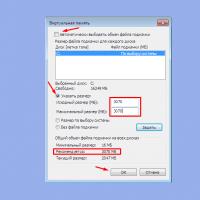 Як збільшити обсяг оперативної пам'яті на комп'ютері
Як збільшити обсяг оперативної пам'яті на комп'ютері Як у фотошопі вирізати та вставити об'єкт Як у фотошопі вирізати зображення та накласти
Як у фотошопі вирізати та вставити об'єкт Як у фотошопі вирізати зображення та накласти Розмовляти розумним годинником
Розмовляти розумним годинником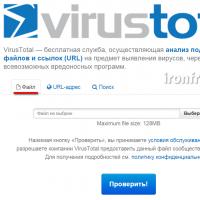 Як захистити комп'ютер від проникнення хакерів: корисні поради Як захистити комп'ютер від антивірусу
Як захистити комп'ютер від проникнення хакерів: корисні поради Як захистити комп'ютер від антивірусу Що таке blu ray і чим він відрізняється від звичайного формату, а також яка якість зображення надає
Що таке blu ray і чим він відрізняється від звичайного формату, а також яка якість зображення надає